Disque de récupération HP Windows 10/8/7 : comment le créer et l’utiliser
Les disques de réinitialisation de mot de passe sont considérés comme l’une des astuces parmi les meilleures et les plus utiles pour réinitialiser le mot de passe de Windows en quelques minutes. Le disque de réinitialisation du mot de passe peut également être créé sur les ordinateurs portables HP. Il existe plusieurs façons de créer un disque de récupération HP. Ces disques de récupération sont très utiles lorsque quelqu’un oublie le mot de passe Windows.
Dans cet article, nous allons discuter à la fois de la manière de créer un disque de récupération HP et de la manière d’utiliser un disque de récupération HP. De plus, nous avons un outil exceptionnel de réinitialisation du mot de passe Windows pour vous, au cas où vous cherchez comment réinitialiser le mot de passe de Windows 7/8/10.
- Première partie. Comment créer un disque de récupération HP avec l’outil Windows
- Deuxième partie. Comment créer un disque de réinitialisation de mot de passe HP en utilisant l’assistant de mot de passe oublié
- Partie 3. Comment utiliser un disque de réinitialisation de mot de passe HP sous Windows 10/8/7
- Conseil bonus: comment réinitialiser le mot de passe d’un ordinateur portable HP
Première partie. Comment créer un disque de récupération HP avec l’outil Windows
Recovery Drive est un excellent choix si vous souhaitez créer un disque de récupération HP Windows 7. Windows propose cette fonction par défaut et vous pouvez facilement créer le disque de récupération HP avec cet outil Windows.
Fondamentalement, un disque de récupération HP ou simplement un disque de récupération vous permet de démarrer votre système d’exploitation. Il vous offre plusieurs options de dépannage ou de récupération au cas où votre Windows 7/8/10 ne démarrerait pas. Faire face à une erreur de démarrage pendant le démarrage de Windows est vraiment une situation ennuyeuse. Donc, si vous n’avez pas créé de disque de récupération HP pour votre Windows 7/8/10, nous sommes là pour vous aider à apprendre comment créer un disque de récupération HP avec l’outil Windows.
N’oubliez pas ! Le disque de récupération que vous créez pour votre Windows est typiquement « bit – spécifique ». Cela signifie que si vous avez créé un disque de récupération pour un système d’exploitation 64 bits, il ne fonctionnera pas sur un système d’exploitation 32 bits. De même, un disque de récupération HP 32 bits ne peut pas être utilisé pour une version 64 bits de Windows 7/8/10.
Eh bien, Windows 10 vous permet de créer un disque de récupération HP en utilisant soit une clé USB, soit un disque CD/DVD. Quelle que soit la méthode utilisée pour créer le support de récupération HP, les deux donnent le même résultat.
Voyons comment créer un disque de récupération HP avec l’outil intégré à Windows Recovery Drive.
Comment cela fonctionne-t-il ?
La méthode fonctionne de la même manière pour tous les Windows 7/8/10. Suivez donc les instructions quelle que soit la version de Windows sous laquelle vous êtes actuellement connecté.
Tout d’abord, connectez une clé USB vide avec votre système d’exploitation (si elle n’est pas vide, pas de problème, le système formatera automatiquement le support). Déplacez votre curseur sur la barre de recherche de Windows et tapez « Recovery Drive » ; choisissez la première option qui porte ce nom.
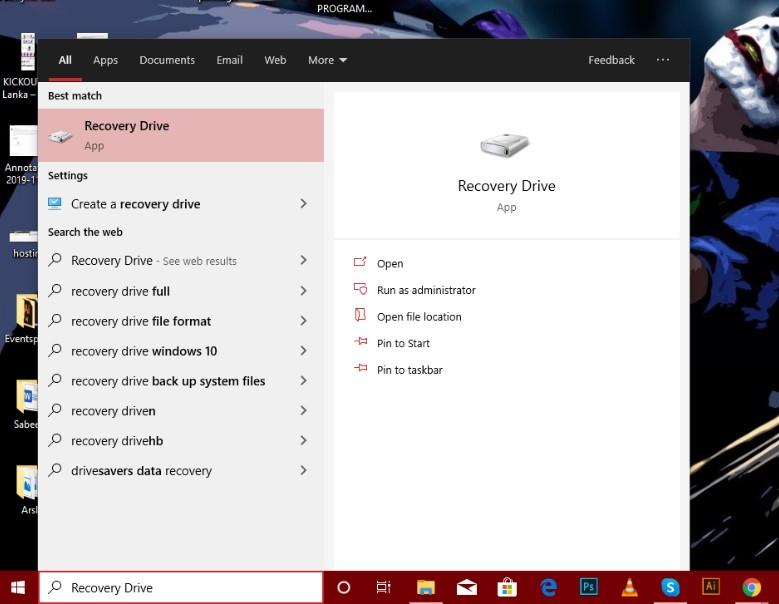
Une fenêtre de chargement apparaîtra devant vous. Veuillez attendre pour charger Recovery Drive.
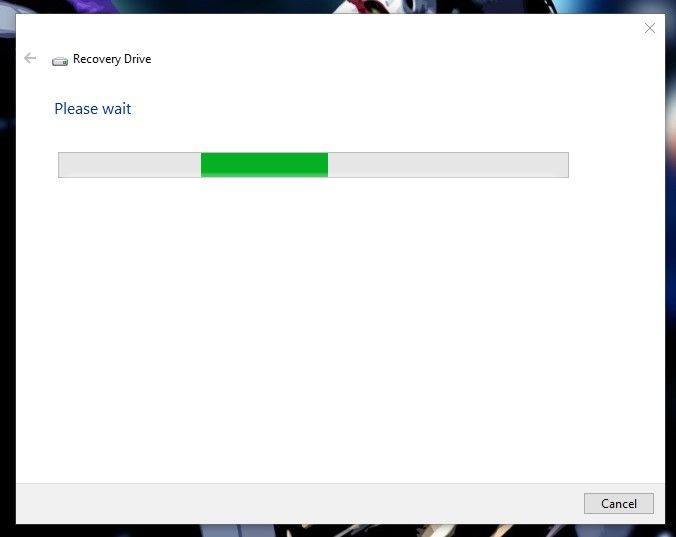
Ensuite, la liste des lecteurs de récupération disponibles s’affiche : choisissez un lecteur de récupération en gardant à l’esprit qu’une fois le lecteur « booté », il ne peut plus être utilisé pour effectuer d’autres opérations.
Cliquez sur « Next » après avoir choisi le lecteur USB.

Une notification par alarme apparaîtra pour vous demander si vous êtes sûr de vouloir supprimer toutes les données et utiliser cet appareil comme lecteur de récupération. Cliquez sur « Create » si vous êtes certain qu’il n’y a pas de données importantes.

Le système commencera à créer le disque de récupération dès que vous aurez cliqué sur le bouton « Create ». Soyez patient et attendez que Windows crée un disque de récupération amorçable..

Une fenêtre de succès apparaîtra à l’écran. Retirez la clé USB et rangez-la dans un endroit sûr.
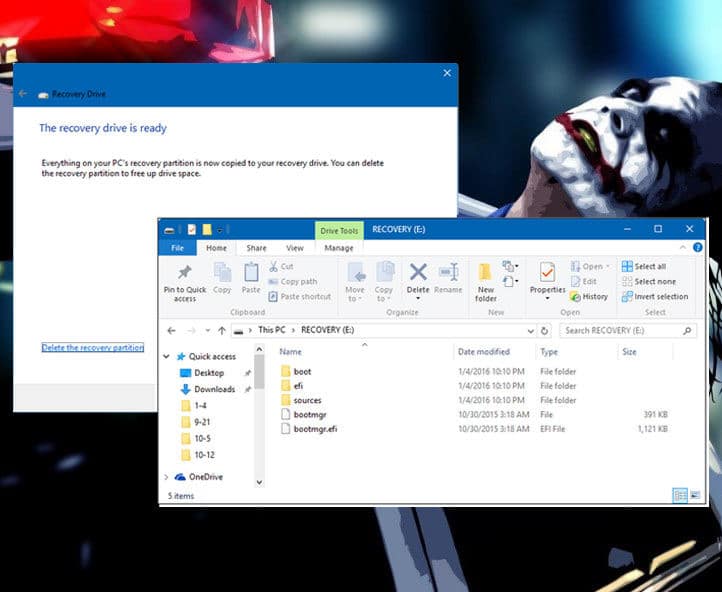
Deuxième partie. Comment créer un disque de réinitialisation de mot de passe HP en utilisant l’assistant de mot de passe oublié
Un disque de réinitialisation de mot de passe HP peut être créé à l’aide de l’assistant de mots de passe oubliés de Windows. Il faut suivre certaines étapes spécifiques pour créer un disque de récupération de mot de passe. L’assistant de mots de passe oubliés de Windows est l’un des moyens les plus simples et les plus faciles d’accéder à nouveau à votre Windows au cas où vous auriez perdu le mot de passe de Windows 7/8/10. L’assistant de réinitialisation de mot de passe fonctionne pour toutes les versions de Windows, vous pouvez donc utiliser cette méthode sur tous les Windows.
Voyons comment créer un disque de récupération HP Windows 10/8/7 en utilisant l’assistant de réinitialisation de mot de passe oublié.
Tapez « Control Panel » dans votre barre de recherche Windows et cliquez pour l’ouvrir.
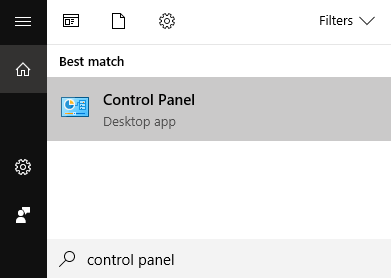
Il proposera différentes options. Choisissez l’option « User Accounts » parmi toutes les options disponibles.
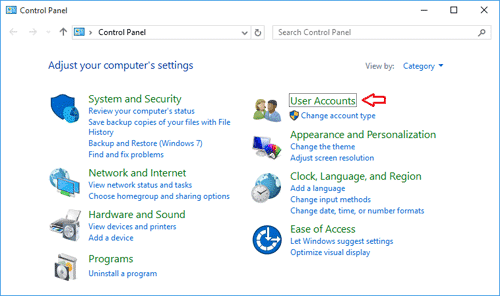
Dans l’écran suivant, cliquez à nouveau sur « User Accounts ».
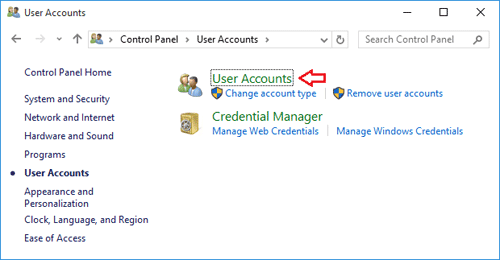
N’oubliez pas !
Il y a deux scénarios. Soit vous êtes connecté avec un compte Microsoft, soit avec un compte local. La situation sera différente dans les deux cas.
Cas 1:
Si vous êtes connecté via un compte Microsoft, vous ne verrez jamais ici l’option Créer un disque de réinitialisation de mot de passe.
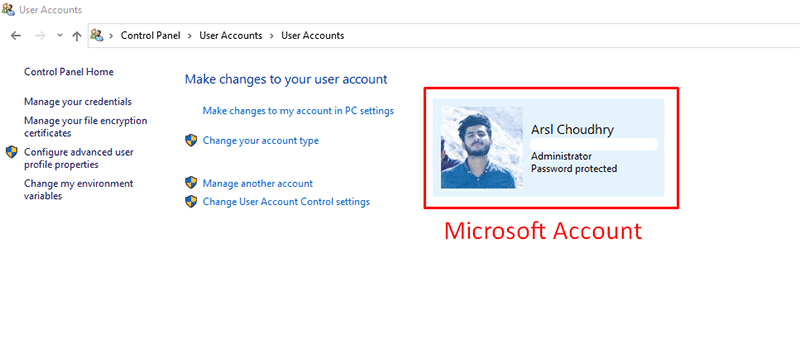
Pour créer un disque de réinitialisation de mot de passe HP, vous devez vous connecter via un compte local. Pour cela, accédez aux paramètres de votre système et dirigez-vous vers l’option « Accounts ». Choisissez l’option « Sign in with a local account » au lieu de « Compte Microsoft ». Après quelques informations nécessaires, vous serez déconnecté et la prochaine fois que vous serez connecté, vous le serez par l’intermédiaire d’un compte local. À partir de maintenant, suivez l’étape 1.
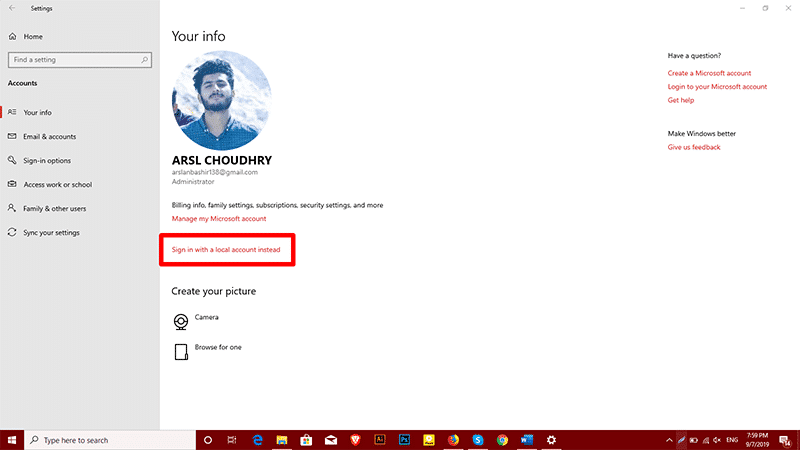
Cas 2 :
Si vous utilisez déjà un compte local, vous pouvez trouver le « Create a password reset disk » à gauche de l’écran. Cliquez dessus.
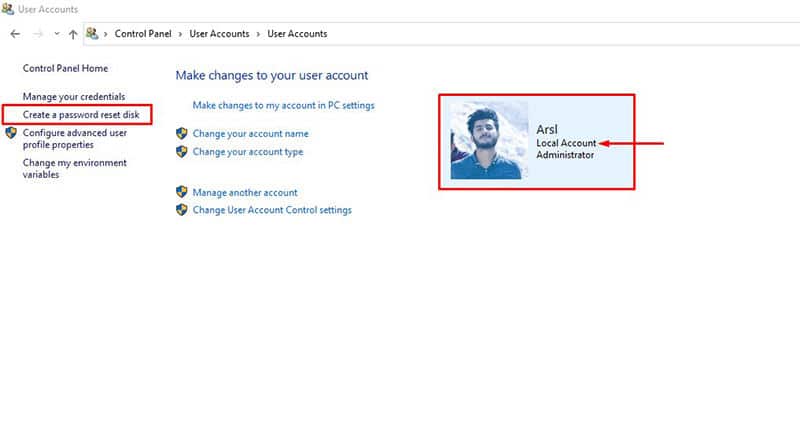
Un assistant de mot de passe oublié s’ouvre immédiatement dès que vous cliquez sur « Create a password reset disk ». Cliquez sur « Next » pour continuer.
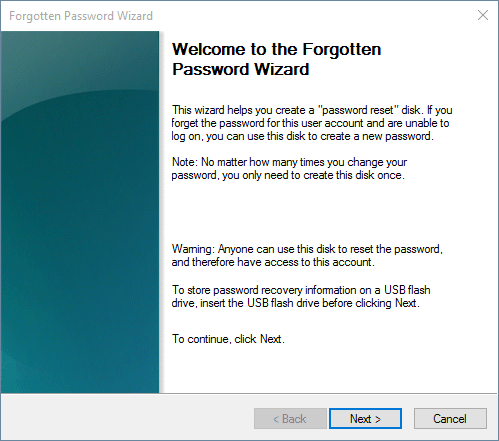
Choisissez un disque de récupération que vous souhaitez utiliser à l’avenir comme disque de réinitialisation de mot de passe Hp. Vous pouvez le modifier à partir du menu déroulant. Cliquez sur « Next ».
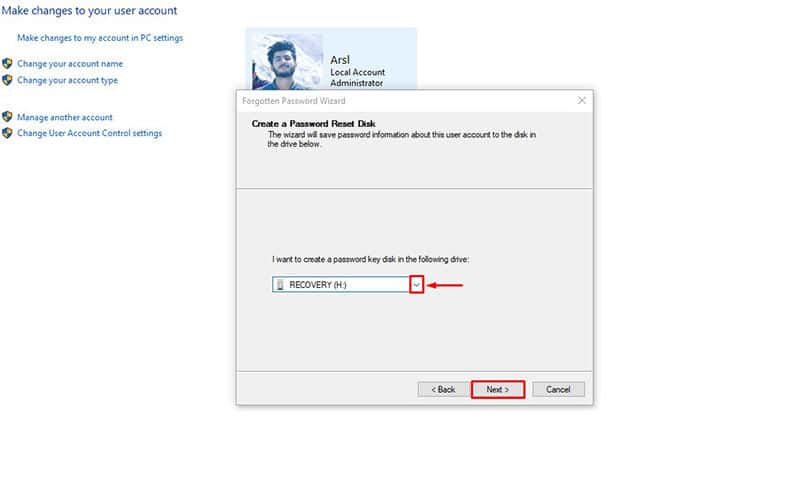
Entrez le mot de passe de votre compte local pour valider le fait que vous soyez le bon candidat. Cliquez à nouveau sur « Next ».
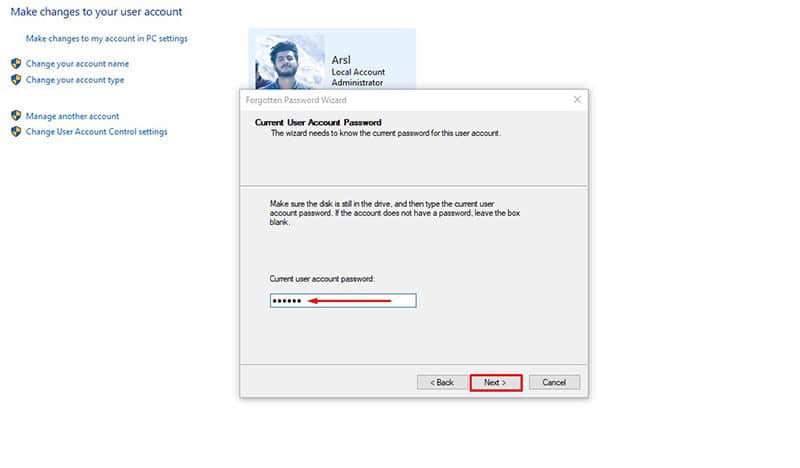
Attendez et votre disque de récupération Hp sera préparé en moins d’une seconde.
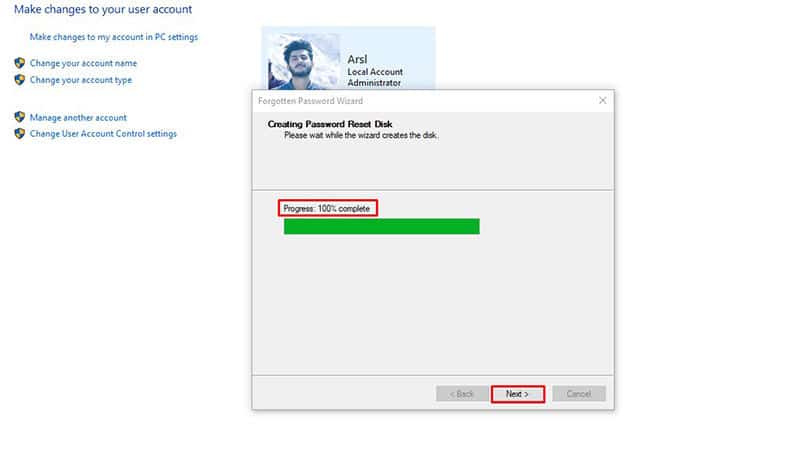
Cliquez sur « Finish » et retirez le disque de réinitialisation du mot de passe. Le support de récupération Hp est maintenant créé.
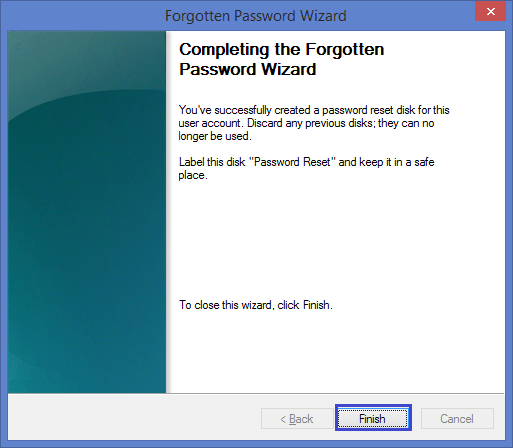
Partie 3. Comment utiliser un disque de réinitialisation de mot de passe HP sous Windows 10/8/7
Eh bien, nous avons appris à créer un disque de réinitialisation de mot de passe HP sous Windows 7/8/10. Maintenant, la question qui se pose est de savoir comment utiliser ce disque HP de réinitialisation de mot de passe pour se débarrasser de l’ordinateur verrouillé. La procédure est aussi simple qu’elle l’était pour créer un disque de réinitialisation de mot de passe.
Vous devez savoir qu’un disque de réinitialisation de mot de passe est créé et utilisé pour réinitialiser le mot de passe oublié.
Tout d’abord, entrez un mot de passe erroné pour obtenir l’option « Reset Password ». Cliquez dessus dès qu’elle apparaît à l’écran.

Un « Password Reset Wizard » s’ouvrira immédiatement et sera le même pour toutes les fenêtres. Cliquez sur « Next » pour poursuivre le processus de réinitialisation du mot de passe.
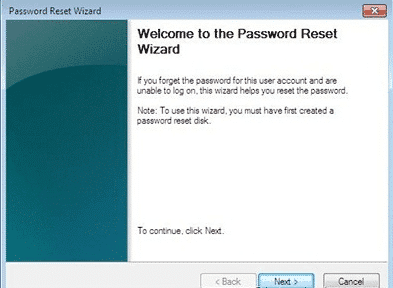
Insérez le lecteur de réinitialisation du mot de passe qui contient les informations relatives au mot de passe Windows. Choisissez le bon périphérique dans la liste déroulante et cliquez sur « Next ».
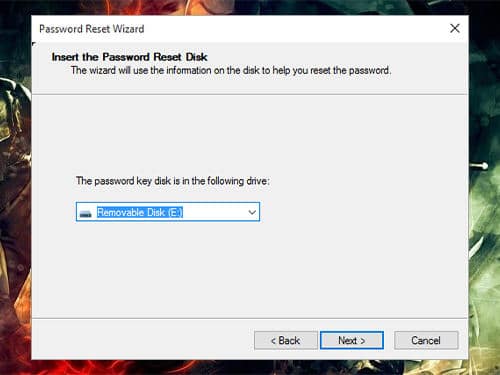
Si le support contient les bonnes informations, vous serez autorisé à créer un nouveau mot de passe pour votre Windows.
Tapez un nouveau mot de passe, puis retapez-le pour vous assurer que vous êtes bien certain du mot de passe.
Tapez un indice de mot de passe si vous pensez que vous êtes en train de créer un mot de passe complexe et cliquez sur « Next ».
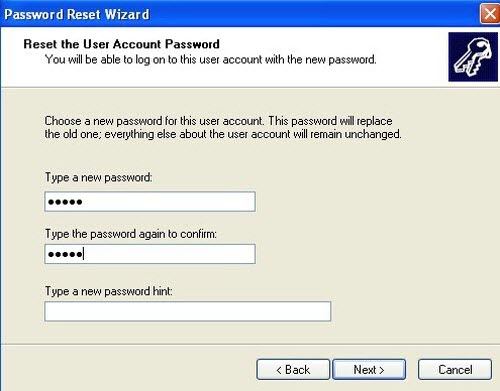
Votre mot de passe a été réinitialisé. Cliquez sur « Finish » et tapez le nouveau mot de passe pour vous connecter à Windows.
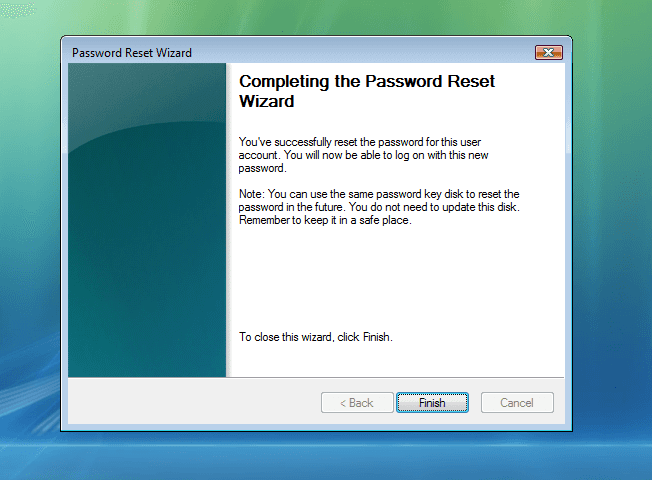
Conseil bonus: comment réinitialiser le mot de passe d’un ordinateur portable HP
Il y a de fortes chances que personne ne soit pas au courant du disque de réinitialisation du mot de passe ou ne le connaisse pas quand il est verrouillé hors du système Windows. Dans ce cas, vous ne pouvez pas créer ou utiliser un disque de réinitialisation de mot de passe HP. Eh bien, le logiciel Windows Password Reset est une option qui peut vous aider à réinitialiser le mot de passe de votre ordinateur portable HP sous Windows 7/8/10.
Télécharger AcheterWindows Password Reset est un excellent et puissant outil de récupération de mot de passe Windows qui peut récupérer le mot de passe Windows indépendamment du fait que vous ayez été connecté via un compte Microsoft ou un compte local. Je vous recommande vivement le logiciel si vous êtes celui qui est bloqué hors de Windows 10/8/7 et que vous devez réinitialiser le mot de passe de votre ordinateur portable HP.

Conclusion:
J’espère vraiment que cet article sera utile à ceux qui cherchent à savoir comment créer un disque HP de réinitialisation de mot de passe sous Windows 7/8/10 ou comment utiliser un disque HP de réinitialisation de mot de passe sous Windows 7/8/10. Malheureusement, si vous n’avez pas pu créer le disque de réinitialisation de mot de passe HP au bon moment et que vous êtes bloqué hors de Windows, aucun problème, vous pouvez certainement essayer l’outil Windows Password Reset.
Vous avez encore des questions concernant l’article ? N’hésitez pas à les poser. Laissez-nous vos commentaires et nous essaierons de vous contacter dès que possible.
Télécharger AcheterRelated posts
Windows 10
- Top 6 des logiciels de réinitialisation de mot de passe Windows 10
- Comment débloquer un ordinateur Windows 10 sans mot de passe
- Comment hacker un mot de passe Windows 10 avec/sans logiciel
- Comment réinitialiser un mot de passe Windows 10 sans disque de réinitialisation si vous l’avez oublié
- Comment bypasser un mot de passe Windows 10 s’il est bloqué